ppt设计卡通蛋糕图形的详细操作流程
电脑在日常使用浏览器或者其他软件的时候,经常会遇到很多的问题,小编一直在网上整理很多的相关的文章,如果有用请多多转发互联网整理了一些关于浏览器软件以及windows操作系统的辅助文章
大公司开会必备的就是ppt,近几天一些用户们询问ppt中若何之最卡通蛋糕图形?今日iefans小编就为你们带来了ppt设计卡通蛋糕图形的详细操作流程。
首先我们打开PPT,然后清空编辑页面的文本框——然后选择自选图形——椭圆——在编辑页面画一个扁形的椭圆——双击椭圆,设置填充色为浅蓝——点击确定。这样就画好了底盘。
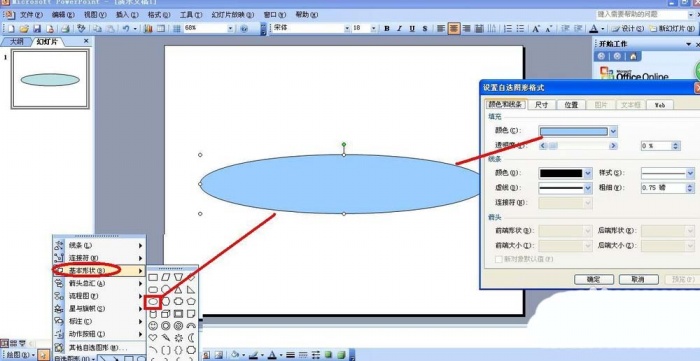
然后再选择矩形——画一个大的矩形在底盘上——双击矩形——设置填充色为黄色,设置线条的细腻为4磅——点击确定。
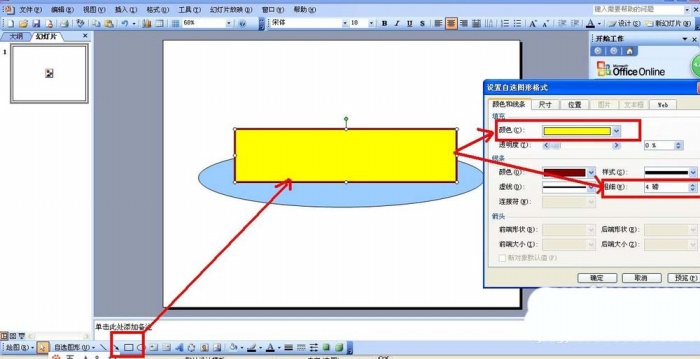
接着根据步骤2的方式再画两个矩形,一个比一个小,也是同样设置黄色填充和4磅线条。(若是要快速的就复制第一个矩形然后调整小一点就可以了)
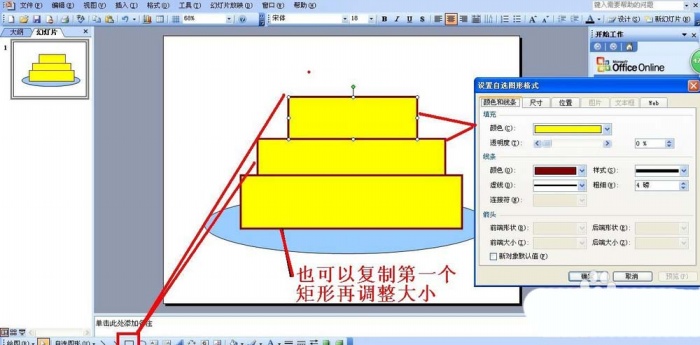
然后在每一个矩形内部再画一些海浪线。点击自选图形——线条——曲线——然后在每一个矩形画海浪线——双击海浪线设置线条颜色为褐色,细腻为3磅——点击确定。

然后在蛋糕上画蜡烛。先画一个红色的小矩形——再在小矩形上画一个菱形,填充色为黄色,线条为橙色。
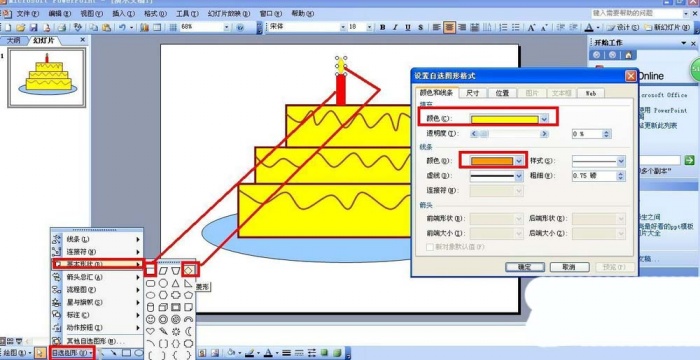
最后,也可以画一些水果在蛋糕上面,在基本形状那里画一些红色或者橙色等的圆形,再画一小直线,就可画出水果来了。
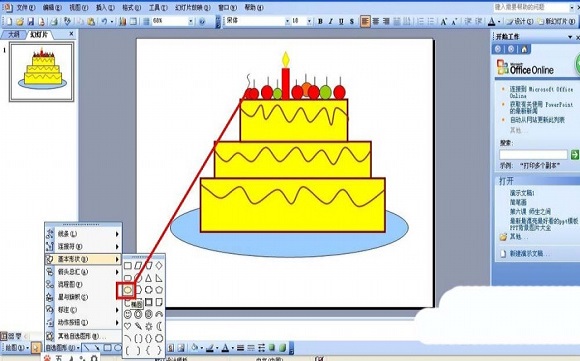
以上就是ie浏览器教程网为人人带来的ppt设计卡通蛋糕图形的详细操作流程,希望对人人有所辅助,手机百度或者关注ie浏览器教程网,天天领会最新的资讯内容。
喜欢这篇文章就需要你点击一下鼠标,分享出去,这样小编就会更有动力去整理更好的辅助教程了ppt设计卡通蛋糕图形的详细操作流程这篇文章解决了用户的软件问题,那么是否解决了你的问题呢,如果没有可以在下面的回答框中继续回复问题,小编会专门针对这个问题去在帮你大家找到更多的教程







